Win10怎么显示系统保留分区查看其中的文件?
发布时间:2017-04-06 21:12:12 浏览数:
在Win10系统中大多会有一个“系统保留分区”(MBR安装的一些除外)系统保留分区默认隐藏无法访问的,这也是大家在磁盘管理中能看到而在此电脑中无法看的原因,而有时我们想要访问该分区查看下有什么文件,什么文件夹,那么该如何操作呢?
其实也很简单:只要为系统保留分区分配一个盘符就可以了!(不过看完或操作完记得重新删除盘符隐藏)
1、按下WIN+X,然后在菜单中选择“磁盘管理”;
2、打开后找到 系统保留分区 ,右键“更改驱动号和路径”;
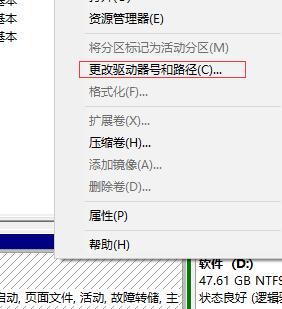
3、然后添加按钮,添加一个驱动器号就可以了
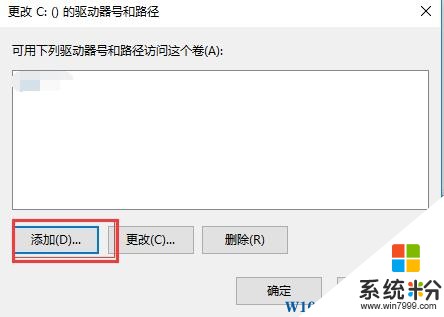
4、最后就可以在此电脑中看到你分配了盘符的系统保留分区了,注意勿随意删除更改启动的文件,会导致系统无法启动。
使用后建议删除盘符再次隐藏。
其实也很简单:只要为系统保留分区分配一个盘符就可以了!(不过看完或操作完记得重新删除盘符隐藏)
1、按下WIN+X,然后在菜单中选择“磁盘管理”;
2、打开后找到 系统保留分区 ,右键“更改驱动号和路径”;
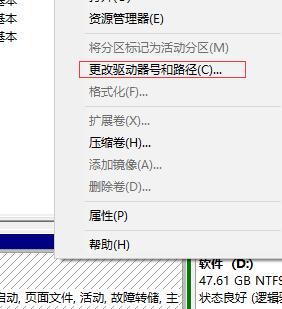
3、然后添加按钮,添加一个驱动器号就可以了
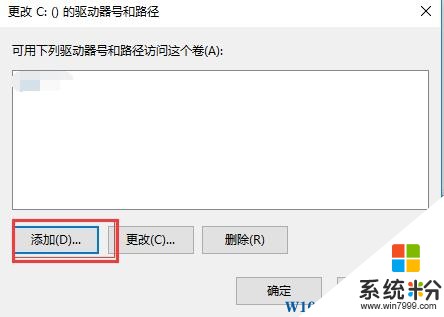
4、最后就可以在此电脑中看到你分配了盘符的系统保留分区了,注意勿随意删除更改启动的文件,会导致系统无法启动。
使用后建议删除盘符再次隐藏。